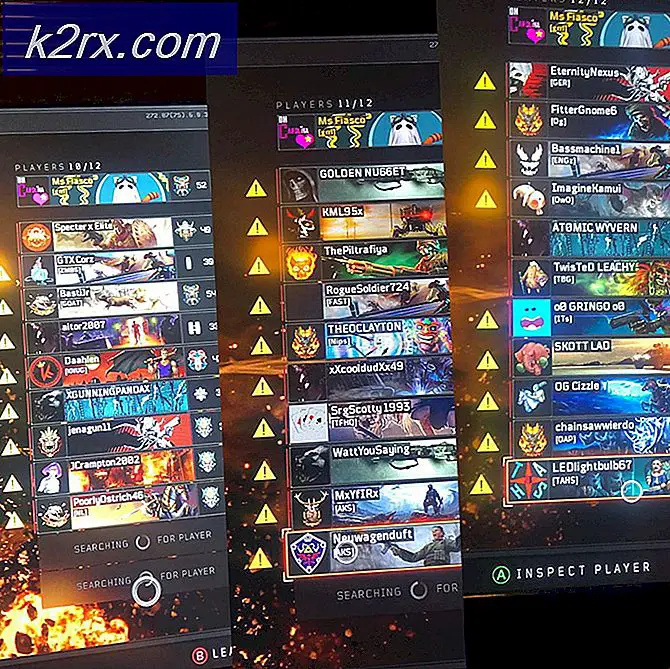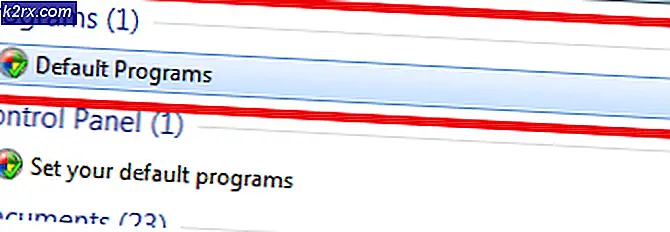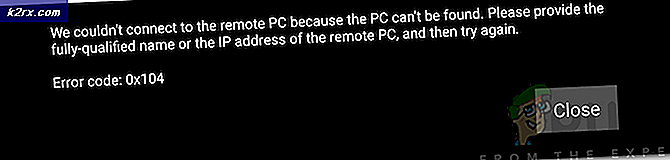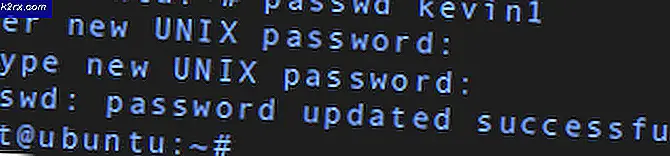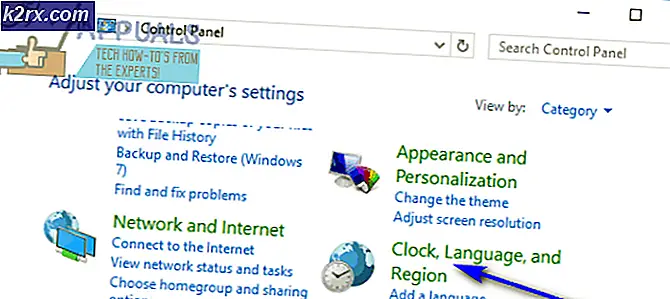Cách sử dụng Trình khắc phục sự cố Windows Update trong Windows 8 và 10
Microsoft đã giới thiệu quá trình cập nhật OTA cho hệ điều hành Windows với sự ra mắt của Windows 7. Nó thực sự giúp họ giải quyết các vấn đề bằng cách đẩy một bản cập nhật cho nó. Nếu bạn đang sử dụng Windows, bạn có thể gặp phải các lỗi khác nhau, trừ khi bạn đủ may mắn, trong khi cố gắng cập nhật lên bản dựng mới nhất. Để đối phó với những vấn đề này, Microsoft đã xây dựng một công cụ có tên là Windows Update Troubleshooter (Fixit), nó làm phép thuật. Nó giải quyết vấn đề bằng cách đặt lại cấu hình dịch vụ bên trong Windows của bạn.
Vì vậy, nếu bạn đang gặp sự cố khi cố gắng cập nhật Windows của mình, dưới đây là các bước để giải quyết chúng chỉ bằng một vài cú nhấp chuột.
Mẹo CHUYÊN NGHIỆP: Nếu vấn đề xảy ra với máy tính của bạn hoặc máy tính xách tay / máy tính xách tay, bạn nên thử sử dụng phần mềm Reimage Plus có thể quét các kho lưu trữ và thay thế các tệp bị hỏng và bị thiếu. Điều này làm việc trong hầu hết các trường hợp, nơi vấn đề được bắt nguồn do một tham nhũng hệ thống. Bạn có thể tải xuống Reimage Plus bằng cách nhấp vào đâyCách khắc phục lỗi Windows Update bằng Trình khắc phục sự cố cập nhật Windows
- Bạn cần tải xuống Trình khắc phục sự cố Windows Update dựa trên phiên bản Windows của bạn từ trang web của Microsoft. Nhấp vào liên kết này để tải xuống công cụ theo phiên bản Windows của bạn. Tôi sẽ tải xuống công cụ cho Windows 10. Xử lý sự cố là giống nhau đối với tất cả các phiên bản của Windows.
- Các tập tin tải về sẽ được với phần mở rộng diagcab đó là chuyên ngành cho mục đích khắc phục sự cố. Nhấp đúp vào tệp đã chọn để khởi chạy Trình khắc phục sự cố Windows Update. Từ đây, nhấp vào Nâng cao ở dưới cùng bên trái và chọn Run as administrator . Nó sẽ khởi động lại trình khắc phục sự cố. Điều quan trọng là cấp quyền quản trị cho tiện ích này để cho phép sửa lỗi chính và tránh mọi lỗi.
- Bây giờ, nhấn Next và Windows Update Troubleshooter sẽ bắt đầu chẩn đoán các vấn đề. Quá trình này sẽ mất một thời gian. Nếu nó tìm thấy một số sơ hở trong máy tính của bạn, nó sẽ hiển thị loại vấn đề cùng với một tùy chọn tức là Áp dụng sửa lỗi này . Nhấp vào nó để khởi tạo quá trình khắc phục sự cố.
- Sau khi quá trình khắc phục sự cố hoàn tất, công cụ sẽ hiển thị tất cả các vấn đề mà nó đã tìm thấy cùng với trạng thái hiện tại của chúng cho dù chúng đã được sửa hay chưa. Bạn cũng có thể xem thông tin chi tiết về việc sửa chữa được thực hiện bằng cách nhấp vào liên kết có mặt ở dưới cùng. Hy vọng rằng hướng dẫn này có thể đã giúp bạn trong việc sửa chữa các vấn đề của bạn với Windows Updates.
Mẹo CHUYÊN NGHIỆP: Nếu vấn đề xảy ra với máy tính của bạn hoặc máy tính xách tay / máy tính xách tay, bạn nên thử sử dụng phần mềm Reimage Plus có thể quét các kho lưu trữ và thay thế các tệp bị hỏng và bị thiếu. Điều này làm việc trong hầu hết các trường hợp, nơi vấn đề được bắt nguồn do một tham nhũng hệ thống. Bạn có thể tải xuống Reimage Plus bằng cách nhấp vào đây